Outlook ya da Outlook Express, POP3 E-Mail Parolanızı Kaydetmiyor
Outlook ya da Outlook Express, POP3 E-Mail Parolanızı Kaydetmiyor – POP3 sunucusundan iletileri almak üzere Internet servis sağlayıcınıza (ISS) bağlandığınızda, parolanızın kaydedilmesini seçmiş olmanıza karşın parolanız saklanmaz. Doğru parolayı yeniden girmeye çalışmak bu davranışı gidermez. Bu davranış, kayıt defterinde kullanıcı hesabına ait Protected Storage System Provider alt anahtarında yanlış bilgi bulunması nedeniyle oluşmaktadır.
Çözüm İçin Aşağıdaki Üç Adımı Sırasıyla Uygulayın:
a- Registry’nin Yedeğini Alın
· Başlat [Start] | Çalıştır [Run] | Regedit yazıp Tamam [OK] tıklayın.
· HKEY_CURRENT_USERSoftwareMicrosoftProtected Storage System Provider anahtarını seçin.
· Protected Storage System Provider anahtarına Sağ Tıklayın ve Export seçeneğini seçin.
· File Name kısmına herhangi bir isim yazarak, kaydedin.
· Registry’i kapatın.
b- Kullanıcı Hesap Bilgisini Silin
· Başlat [Start] | Çalıştır [Run] | Regedit yazıp Tamam [OK] tıklayın.
· HKEY_CURRENT_USERSoftwareMicrosoftProtected Storage System Provider anahtarını seçin.
· Protected Storage System Provider anahtarına Sağ Tıklayın ve Permissions seçeneğini seçin.
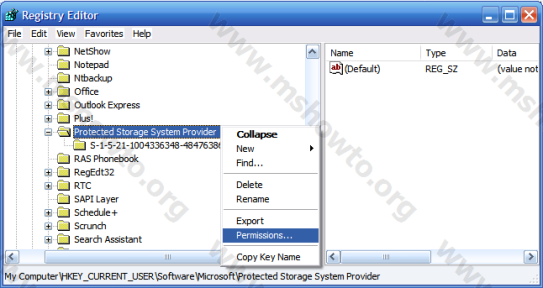
Şekil-7
· Logon olduğunuz kullanıcıyı seçip, Oku ve Tam Denetim haklarının İzin Ver konumunda olduğundan emin olun.
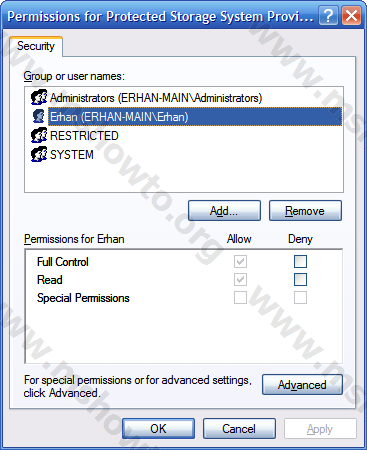
Şekil-8
· Advanced butonuna tıklayın ve Permissions sekmesine geçin.
· Logon olunan kullanıcının seçili olduğundan, izinlerin Permissions kolonunda Full Control olarak listelendiğinden ve Apply To kolonunda This Key and Subkeys olarak listelendiğinden emin olun.
· Replace Permission Entries on all Child Objects with Entries Shown Here that Apply to Child Objects seçeneğinin işaretli olduğundan emin olun.
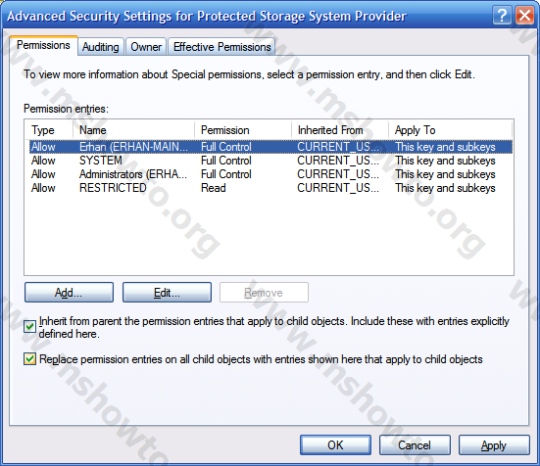
Şekil-9
· Apply seçeneğini seçtikten sonra, Şekil-10 daki güvenlik uyarısına Yes olarak cevap verin.
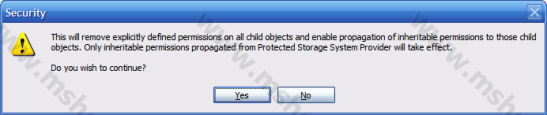
Şekil-10
· OK’e tıklayın ve tekrar OK’e tıklayarak Registry Editor’e geri dönün.
· Protected Storage System Provider anahtarını (+) işaretine tıklayarak genişletin.
· Protected Storage System Provider anahtarının altındaki alt anahtarı seçin.
· Bu anahtar üzerinde Sağ Tıklayın ve Delete seçeneğini seçip, onay verin.

Şekil-11
· Registry’i kapatın ve bilgisayarınızı yeniden başlatın.
· Outlook ve/veya Outlook Express’i yeniden çalıştırıp, şifrenizi Tekrar girin. Artık şifreniz hatırlanacaktır.
Makale ile ilgili görüş, öneri ve yardım taleplerini bilgi@cangunes.com adresinden bana e-posta olarak iletebilirsiniz. Bana e-posta olarak gönderdiğiniz sorulara elimden geldiğince cevap vermeye çalışacağım. Yoğun olarak çalıştığım için farklı kanallardan ulaştırdığınız sorularınızı maalesef cevaplayamayacağım.
